Centos 7 安装后设置
来源:互联网 发布:问道手游源码服务端 编辑:程序博客网 时间:2024/06/02 07:39
1.宽带连接
终端: nm-connection-editor
添加:DSL
另外一篇:Centos7宽带连接
2.输入法设置
设置-->区域和语言--> + -->搜索chinese-->选择”汉语(Intelligent Pinyin)”


切换快捷键:设置-->键盘-->快捷键-->打字-->根据自己习惯设置

其他快捷键:设置-->键盘-->快捷键-->启动器
这是我的设置:

添加终端快捷键:自定义快捷键-->+

不知道命令怎么填?去/usr/share/applications/目录下找相应的应用程序,右击属性
3.更新firefox
1).firefox下载地址(右上角三条杠-->?号-->firefox帮助-->安装和更新-->在Linux中安装Firefox):https://www.mozilla.org/en-US/firefox/all/
2).打开终端
3).解压: tar xjf firefox-*.tar.bz2 ,移动到/opt下: sudomv firefox /opt
4).关闭firefox
5).运行 /opt/firefox/firefox ,完成
4.安装adobe flash player
下载地址:https://get.adobe.com/cn/flashplayer/选择相应版本,我这里选择的是yum
下载之后应该是rpm包,例如adobe-release-x86_64-1.0-1.noarch.rpm
安装: sudo rpm -ivh adobe-release-x86_64-1.0-1.noarch.rpm
安装完之后: sudoyum install flash-plugin
也可以按照firefox帮助中的方法来,详情:https://support.mozilla.org/zh-CN/kb/Flash%E6%8F%92%E4%BB%B6#w_uiiunigoce-flash
5.卸载openjdk安装orcale jdk 1.8
(最好卸载openjdk,不然后边安装完orcale jdk,java -version还是会显示openjdk)
1).卸载openjdk
查看版本: java -version
查看rpm信息: rpm -qa |grep java
卸载: rpm -e –nodeps 包名
rpm命令帮助: rpm --help
2).安装orcale jdk下载地址:http://www.oracle.com/technetwork/java/javase/downloads/jdk8-downloads-2133151.html
对于centos系统而言如果有yum最好,当然有rpm也行,这里下载rpm包
文件:jdk-8u101-linux-x64.rpm
安装: sudo rpm -ivh jdk-8u101-linux-x64.rpm
安装完之后,需要知道安装到哪里去了: rpm -ql jdk1.8.0_101
看来是安装到了/usr/java/下
配置java环境变量:修改~/.bash_peofile(用户)或者/etc/profile(系统)
先说临时的,直接在终端输入:
export JAVA_HOME=/usr/java/jdk1.8.0_101export PATH=$JAVA_HOME/bin:$PATHexport CLASSPATH=.:$JAVA_HOME/lib/dt.jar:$JAVA_HOME/lib/tools.jar
或者修改~/.bash_peofile(用户)或者/etc/profile(系统),添加
export JAVA_HOME=/usr/java/jdk1.8.0_101export PATH=$JAVA_HOME/bin:$PATHexport CLASSPATH=.:$JAVA_HOME/lib/dt.jar:$JAVA_HOME/lib/tools.jar
测试: java -version
6.安装eclipse neon
下载地址:https://www.eclipse.org/downloads/eclipse-packages/选择想要的版本,这里下载的是最新版neon(4.6)
文件:eclipse-jee-neon-R-linux-gtk-x86_64.tar.gz
解压: tar -zxvf eclipse-jee-neon-R-linux-gtk-x86_64.tar.gz
移动到/opt: sudomv eclipse /opt/
添加到应用程序菜单和桌面快捷方式
在/usr/share/applications下新建eclipse.desktop文件
新建: sudo vim /usr/share/applications/eclipse.desktop
编写:
[Desktop Entry]Encoding=UTF-8Name=EclipseComment=Eclipse IDEExec=/opt/eclipse/eclipseIcon=/opt/eclipse/icon.xpmTerminal=falseType=ApplicationCategories=GNOME;Application;Development;StartupNotify=true
创建桌面快捷方式,要保证桌面图标启动(优化工具—桌面--桌面图标--开启),一般来说把eclipse.desktop复制到~/桌面就可以了,这里涉及了权限,在复制之前先要更改eclipse.desktop的属性
使用root权限打开文件资源管理器: sudo nautilus
勾选eclipse.desktop属性中 允许作为程序执行文件

复制到桌面: sudocp /usr/share/applications/eclipse.desktop ~/桌面
现在就可以双击执行了
7.安装tomcat 7
下载:http://tomcat.apache.org/download-80.cgi
文件:apache-tomcat-7.0.70.tar.gz
解压: tar -zxvf apache-tomcat-7.0.70.tar.gz
移动到/opt: sudomv apache-tomcat-7.0.70 /opt/
启动: sudosh /opt/ apache-tomcat-7.0.70/bin/start.sh
测试:浏览器输入http://127.0.0.1:8080
8.安装mysql
下载MySQL Yum Repository:http://dev.mysql.com/downloads/repo/yum/
文件:mysql57-community-release-el7-9.noarch.rpm
安装yum源: sudo rpm -ivh mysql57-community-release-el7-9.noarch.rpm
先搜索一下: yum search mysql
需要安装:mysql-community-server和workbenck
sudoyum install mysql-community-server.x86_64 mysql-workbench-community
问题1:ERROR 2002 (HY000): Can't connect to local MySQL server through socket '/var/lib/mysql/mysql.sock' 服务没有启动
启动服务: service mysqld start
问题2:ERROR 1045 (28000): Access denied for user 'root'@'localhost' (using password: NO) 密码问题,见我的另外一篇文章CentOS 7 yum安装配置mysql
9.卸载libreoffice安装openoffice
1)卸载libreoffice: sudoyum erase libreoffice\*
2)安装openoffice:
下载:http://www.openoffice.org
rpm包文件:Apache_OpenOffice_4.1.2_Linux_x86-64_install-rpm_zh-CN.tar.gz
解压: tar zxvf Apache_OpenOffice_4.1.2_Linux_x86-64_install-rpm_zh-CN.tar.gz 得到zh-CN文件夹
进入zh-CN/RPMS文件夹: cd zh-CN/RPMS
安装: sudo rpm -Uvh *.rpm desktop-integration /openoffice4.1.2-redhat-menus-4.1.2-9782.noarch.rpm
10.挂载ntfs分区
1).加源:
wget -O /etc/yum.repos.d/epel.repo http://mirrors.aliyun.com/repo/epel-7.reposudo yum update
2).安装: sudoyum install ntfs-3g
3).查看分区表: sudo fdisk -l
挂载: sudomount -t ntfs-3g /dev/sda1 /mnt/win10
卸载: sudoumount /dev/sda1
4).开机自动挂载:修改/etc/fstab
备份: sudocp /etc/fstab /etc/fstab.backup
修改: sudo vim /etc/fstab
/dev/sda1 /mnt/win10 ntfs-3g default0 0
11.添加win10引导
1).先安装ntfs-3g
2).终端: sudo grub2-mkconfig -o /boot/grub2/grub.cfg
3).修改: sudo vim /boot/grub2/grub.cfg 将windows vista修改成win10
12.添加yum源
sudo vim /etc/yum.repos.d/epel.repo
修改如下内容:
[epel]name=Extra Packages for Enterprise Linux 7 - $basearch#baseurl=http://download.fedoraproject.org/pub/epel/7/$basearchmirrorlist=https://mirrors.fedoraproject.org/metalink?repo=epel-7&arch=$basearchfailovermethod=priorityenabled=1gpgcheck=0gpgkey=file:///etc/pki/rpm-gpg/RPM-GPG-KEY-EPEL-7 [epel-debuginfo]name=Extra Packages for Enterprise Linux 7 - $basearch - Debug#baseurl=http://download.fedoraproject.org/pub/epel/7/$basearch/debugmirrorlist=https://mirrors.fedoraproject.org/metalink?repo=epel-debug-7&arch=$basearchfailovermethod=priorityenabled=0gpgkey=file:///etc/pki/rpm-gpg/RPM-GPG-KEY-EPEL-7gpgcheck=1 [epel-source]name=Extra Packages for Enterprise Linux 7 - $basearch - Source#baseurl=http://download.fedoraproject.org/pub/epel/7/SRPMSmirrorlist=https://mirrors.fedoraproject.org/metalink?repo=epel-source-7&arch=$basearchfailovermethod=priorityenabled=0gpgkey=file:///etc/pki/rpm-gpg/RPM-GPG-KEY-EPEL-7gpgcheck=1
更新yum缓存: sudo yum makecache
13.支持pptp VPN
sudo yum install NetworkManager-pptp-gnome.x86_64 NetworkManager-pptp.x86_64
打开网络设置,添加vpn,就会出现

连接方法,以greenvpn为例,去VPN测试-GreenVPN官网获取greenvpn帐号
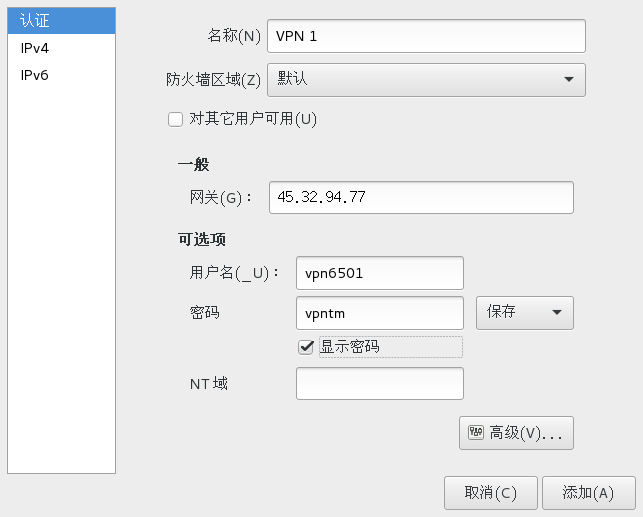
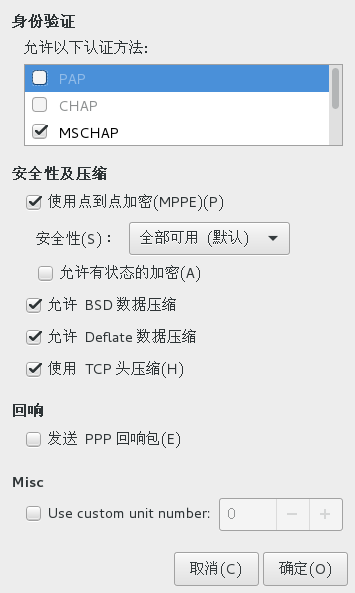
- Centos 7 安装后设置
- Centos 7 安装后设置
- CentOS 7安装后的网络设置
- CentOS安装后设置ip
- CentOS 6.3 minimal 安装后简单设置
- VMware安装CentOS后网络设置
- VMware安装CentOS后网络设置
- Centos 7 安装后的必要设置 (将centos 7改造为LINUX桌面系统)
- centos安装好后,必要的环境变量设置
- 虚拟机(VMware)安装centos后的IP设置
- CentOS:[10]6.4 x64 minimal安装后的基本设置
- CentOS下MySQL安装后配置和设置
- centOS下安装完mysql后的设置
- CentOS 6.4 最小安装(minimal) 后设置网络和源
- CentOS 7安装后恢复Windows引导
- CentOS 7 安装后没有ifconfig命令
- CentOS 7安装后无法联网
- CentOS 7安装完成后初始化
- 微信公众号开发
- Laravel学习笔记2
- 面向对象OOP的三个基本特征
- unity 编译后执行,自动配置 Xcode 项目的方法
- ucos学习笔记1
- Centos 7 安装后设置
- JAVASE 学习day1(未完)
- codeforces 353B
- C/C++程序的存储空间布局
- [Leetcode] Binary Tree Level Order Traversal II
- [绍棠] iOS 四种保存数据的方式!
- {题解}[jzoj4799]【NOIP2016提高A组模拟9.24】我的快乐时代
- Js 日期转换在IOS失败(混合应用常用)
- Target runtime Apache Tomcat v7.0 is not defined.



